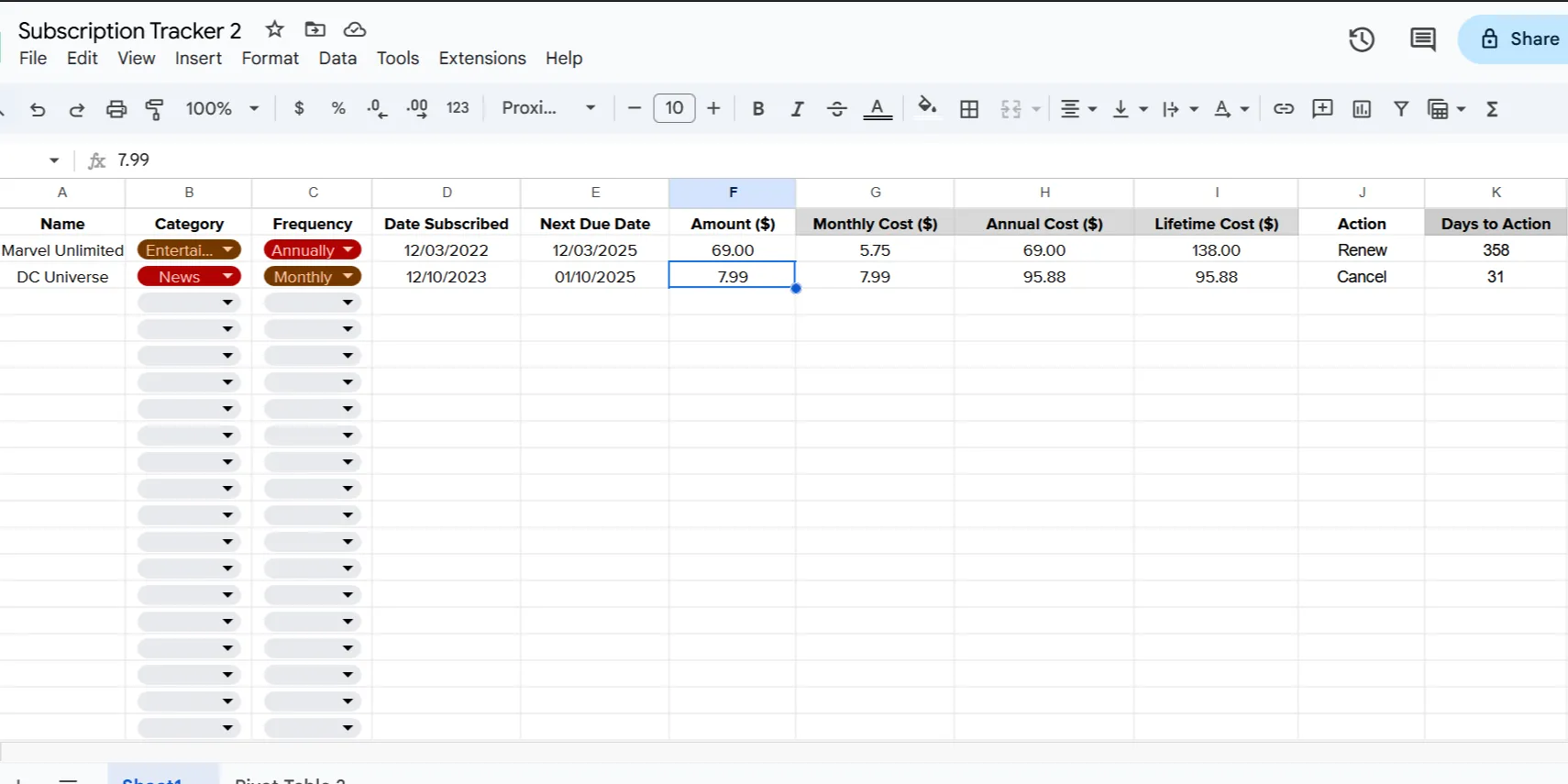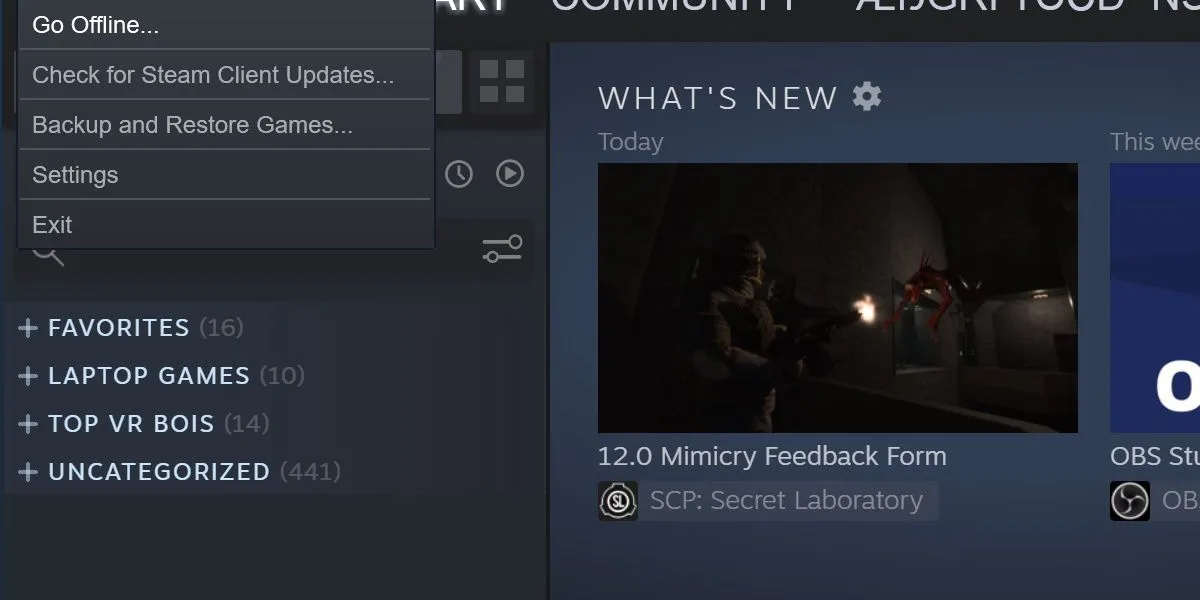Wi-Fi tại khách sạn thường có nhiều hạn chế như giới hạn số lượng thiết bị truy cập, mạng công cộng kém bảo mật, tín hiệu yếu hoặc bị giới hạn băng thông. Đối với những ai thường xuyên đi công tác, du lịch hay làm việc từ xa với nhiều thiết bị công nghệ, những vấn đề này có thể gây ra không ít phiền toái. Bài viết này sẽ cung cấp cho bạn những giải pháp thiết thực để biến trải nghiệm kết nối internet tại khách sạn trở nên an toàn, ổn định và hiệu quả hơn, đảm bảo mọi thiết bị của bạn đều được kết nối liền mạch.
Sử Dụng Router Du Lịch (Travel Router) Để Tạo Mạng Riêng An Toàn
Router du lịch là một trong những giải pháp dễ dàng và đáng tin cậy nhất để chia sẻ kết nối Wi-Fi của khách sạn, xứng đáng có mặt trong danh sách đồ dùng thiết yếu của mọi tín đồ du lịch. Đây là những bộ định tuyến nhỏ gọn có khả năng kết nối với mạng Wi-Fi của khách sạn và phát ra một tín hiệu riêng tư, an toàn để bạn có thể kết nối tất cả các thiết bị của mình. Việc thiết lập cũng khá đơn giản, chỉ cần vài bước cơ bản:
- Kết nối router du lịch của bạn với nguồn điện hoặc laptop qua cổng USB.
- Kết nối router du lịch với mạng của khách sạn (sử dụng cáp Ethernet hoặc kết nối không dây).
- Cấu hình router bằng giao diện web hoặc ứng dụng di động của nó.
- Kết nối các thiết bị của bạn vào mạng riêng mới, sử dụng mật khẩu mà bạn đã thiết lập.
 Bộ định tuyến Wi-Fi di động Acer Connect M6e 5G hiển thị màn hình và đèn báo
Bộ định tuyến Wi-Fi di động Acer Connect M6e 5G hiển thị màn hình và đèn báo
Sau khi thiết lập, việc sử dụng router du lịch khi kết nối với mạng Wi-Fi công cộng mang lại nhiều lợi ích đáng kể:
- Bạn chỉ cần đăng nhập Wi-Fi khách sạn một lần duy nhất qua router.
- Tất cả các thiết bị của bạn sẽ chia sẻ cùng một kết nối an toàn.
- Bạn tạo ra một lớp bảo mật và riêng tư bổ sung giữa mình và mạng công cộng.
- Việc sử dụng cho công việc và giải trí trở nên liền mạch hơn nhờ kết nối ổn định và nhất quán.
Mô hình TP-Link hiện tại của tôi đã phục vụ rất tốt và có giá dưới 35 USD. Tuy nhiên, tôi đang cân nhắc nâng cấp lên một mẫu hỗ trợ cả băng tần 2.4GHz và 5GHz trong tương lai gần để có khả năng tương thích tốt hơn và kết nối nhanh hơn (router du lịch hiện tại của tôi chỉ hỗ trợ Wi-Fi 2.4GHz).
Biến Laptop Thành Điểm Phát Wi-Fi (Hotspot) Di Động
Nếu bạn không thường xuyên đi du lịch hoặc không muốn mua một router du lịch chuyên dụng, bạn có thể biến laptop của mình thành một điểm phát Wi-Fi tạm thời như một giải pháp thay thế. Cả Windows và macOS đều cung cấp chức năng này thông qua các menu cài đặt của chúng.
Trên Windows
- Kết nối laptop của bạn với mạng Wi-Fi của khách sạn.
- Truy cập Settings (Cài đặt) > Network & Internet (Mạng & Internet) > Mobile Hotspot (Điểm phát sóng di động).
- Bật tùy chọn Share my internet connection (Chia sẻ kết nối internet của tôi).
- Đặt tên cho mạng Wi-Fi của bạn và tạo một mật khẩu an toàn cho điểm phát sóng.
Trên macOS
- Kết nối laptop của bạn với mạng Wi-Fi của khách sạn.
- Mở System Settings (Cài đặt hệ thống) > General (Chung) > Sharing (Chia sẻ).
- Chọn Internet Sharing (Chia sẻ Internet).
- Chọn tùy chọn Wi-Fi làm phương thức chia sẻ của bạn.
- Kích hoạt Internet Sharing và tạo một mật khẩu an toàn cho điểm phát sóng của bạn.
Việc sử dụng laptop làm điểm phát sóng di động đã tỏ ra rất hữu ích như một giải pháp thay thế cho router du lịch, đặc biệt trong những chuyến đi ngắn ngày mà tôi không có sự chuẩn bị trước. Tuy nhiên, cần lưu ý rằng laptop phải luôn bật và được kết nối khi ở chế độ điểm phát sóng, và hiệu suất thường chậm hơn so với router du lịch chuyên dụng.
Tăng Cường Bảo Mật Khi Sử Dụng Wi-Fi Công Cộng
Bảo mật trực tuyến phải là ưu tiên hàng đầu khi bạn sử dụng mạng công cộng. Cả router du lịch và điểm phát sóng từ laptop đều bổ sung một lớp bảo mật khi duyệt web, với một số router du lịch còn cung cấp tường lửa tích hợp và hỗ trợ VPN để tăng thêm sự tiện lợi và an tâm.
Cách Khắc Phục Các Vấn Đề Thường Gặp Khi Chia Sẻ Wi-Fi Khách Sạn
Với kinh nghiệm đi lại thường xuyên, tôi đã gặp không ít trục trặc khi chia sẻ Wi-Fi khách sạn trong nhiều năm qua. Dưới đây là một số vấn đề phổ biến mà tôi đã gặp phải và các phương pháp khắc phục tương ứng:
| Vấn đề | Giải pháp |
|---|---|
| Lỗi Cổng Đăng Nhập (Captive Portal Issues) Hầu hết các khách sạn ngày nay sử dụng captive portal, nơi mạng Wi-Fi được truy cập thông qua một trang web đăng nhập. Điều này gây khó chịu và hạn chế đối với những người đi du lịch với nhiều thiết bị, bao gồm TV streaming stick, loa thông minh, laptop, máy tính bảng và điện thoại thông minh. |
Kết nối laptop của bạn và hoàn tất quá trình đăng nhập, sau đó chia sẻ kết nối qua điểm phát sóng hoặc router du lịch của bạn. Một số router du lịch hỗ trợ tính năng sao chép địa chỉ MAC (MAC address cloning), cho phép bạn mô phỏng phiên đăng nhập của laptop trên các thiết bị khác. |
| Hạn Chế Số Lượng Thiết Bị Truy Cập Tôi đang thấy ngày càng nhiều khách sạn giới hạn số lượng thiết bị mà khách có thể sử dụng đồng thời, nhằm cố gắng bảo toàn băng thông cho tất cả khách lưu trú. |
Sử dụng router du lịch hoặc điểm phát sóng Wi-Fi của laptop để kết nối các thiết bị của bạn và làm cho chúng xuất hiện như một thiết bị duy nhất đối với mạng khách sạn. |
| Kết Nối Chậm và Không Ổn Định Tín hiệu Wi-Fi của khách sạn hiếm khi hiệu quả trên toàn bộ cơ sở vật chất, và luôn là một sự may rủi về mức độ mạnh yếu của tín hiệu trong phòng của bạn. |
Tôi luôn tìm kiếm tùy chọn mạng 5GHz trong danh sách các mạng khả dụng, vì chúng thường ít bị nhiễu hơn và hỗ trợ tốc độ truyền dữ liệu cao hơn. Ngoài ra, router du lịch có thể hoạt động như một bộ khuếch đại tín hiệu giữa các thiết bị của bạn và Wi-Fi của khách sạn, đặc biệt hữu ích nếu điểm truy cập của khách sạn nằm ở hành lang hoặc một phòng khác. |
Khi các hoạt động công việc và giải trí của tôi đòi hỏi kết nối Wi-Fi hiệu quả hơn, danh sách các thiết bị công nghệ thiết yếu của tôi cũng ngày càng dài ra theo mỗi chuyến đi. Tuy nhiên, các giới hạn về số lượng thiết bị có thể kết nối cũng ngày càng được áp dụng phổ biến hơn.
May mắn thay, với một chút chuẩn bị, bạn có thể dễ dàng chia sẻ Wi-Fi khách sạn cho tất cả các thiết bị của mình. Dù bạn chọn sử dụng router du lịch hay giải pháp điểm phát sóng từ laptop, bạn đều có thể tận hưởng một kết nối ổn định và an toàn hơn cho mọi nhu cầu công việc, giải trí và giao tiếp xã hội của mình.